Správa softwarových prostředí v studio Azure Machine Learning
Tento článek vysvětluje, jak vytvářet a spravovat prostředí Azure Machine Learning v studio Azure Machine Learning. Pomocí prostředí sledujte a reprodukujte softwarové závislosti vašich projektů při vývoji.
Příklady v tomto článku ukazují, jak:
- Procházejte kurátorovaná prostředí.
- Vytvořte prostředí a určete závislosti balíčků.
- Umožňuje upravit existující specifikaci prostředí a její vlastnosti.
- Znovu sestavte prostředí a zobrazte protokoly sestavení imagí.
Základní přehled prostředí najdete v tématu Co jsou prostředí Azure Machine Learning? Další informace najdete v tématu Nastavení vývojového prostředí pro Azure Machine Learning.
Požadavky
- Předplatné Azure. Pokud ještě nemáte předplatné Azure, vytvořte si bezplatný účet.
- Pracovní prostor Azure Machine Learning.
Procházení kurátorovaných prostředí
Kurátorovaná prostředí obsahují kolekce balíčků Pythonu a jsou v pracovním prostoru k dispozici ve výchozím nastavení. Tato prostředí jsou podporována imagemi Dockeru uloženými v mezipaměti, což snižuje náklady na přípravu úloh a podporuje scénáře trénování a odvozování.
Výběrem prostředí zobrazíte podrobné informace o jeho obsahu. Další informace najdete v kurátorovaných prostředích služby Azure Machine Learning.
Vytvořit prostředí
Vytvoření prostředí:
- Otevřete svůj pracovní prostor ve studiu Azure Machine Learning.
- Na levé straně vyberte Prostředí.
- Vyberte kartu Vlastní prostředí.
- Vyberte tlačítko Vytvořit.
Vyberte jednu z následujících možností:
- Vytvořte nový kontext Dockeru.
- Začněte z existujícího prostředí.
- Nahrajte existující kontext Dockeru.
- Použijte existující image Dockeru s volitelným souborem Conda.
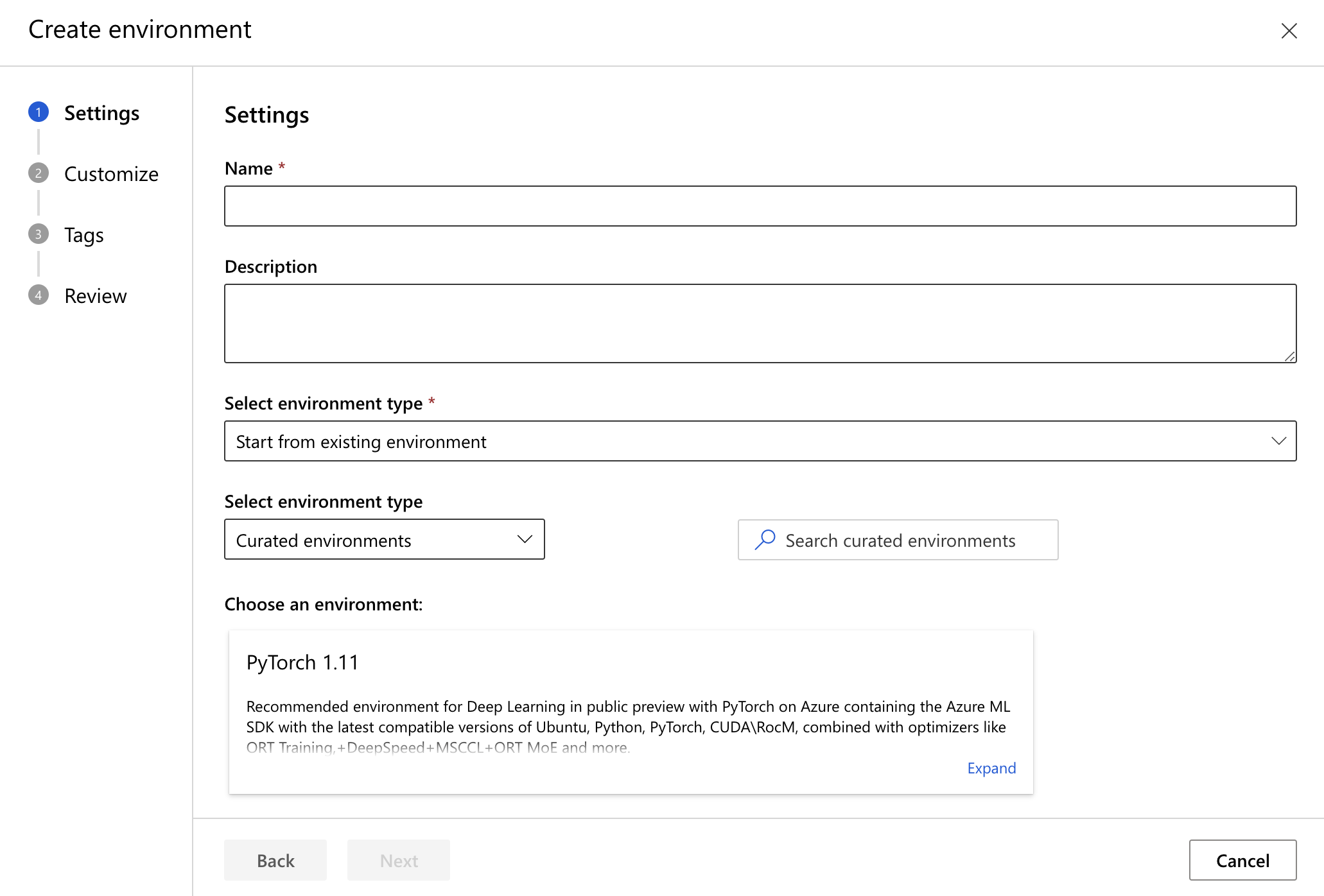
Konfigurační soubor můžete přizpůsobit, přidat značky a popisy a před vytvořením entity zkontrolovat vlastnosti.
Pokud má nové prostředí stejný název jako existující prostředí v pracovním prostoru, vytvoří se nová verze existujícího prostředí.
Zobrazení a úprava podrobností o prostředí
Po vytvoření prostředí zobrazte jeho podrobnosti výběrem názvu. Pomocí rozevírací nabídky vyberte různé verze prostředí. Tady můžete zobrazit metadata a obsah prostředí prostřednictvím různých závislostí.
Výběrem ikon tužky můžete upravit značky, popisy, konfigurační soubory na kartě Kontext .
Mějte na paměti, že všechny změny oddílů Dockeru nebo Conda vytvoří novou verzi prostředí.
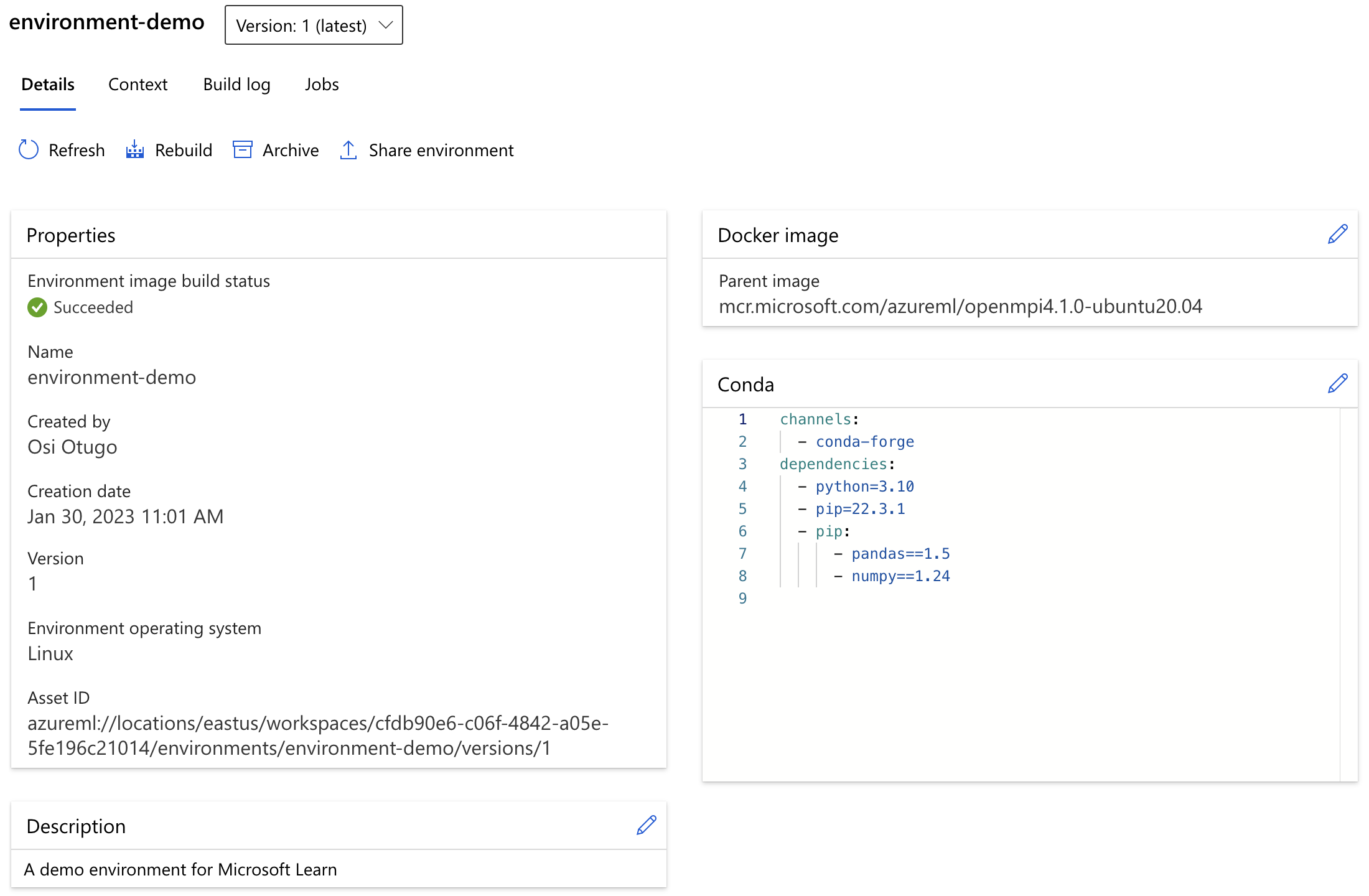
Zobrazení protokolů
Na stránce podrobností vyberte kartu Protokol sestavení, abyste zobrazili protokoly verze prostředí a analýzu protokolu prostředí. Analýza protokolu prostředí je funkce, která poskytuje přehlednou a relevantní dokumentaci k řešení potíží s vysvětlením problémů s definicí prostředí nebo selháním sestavení image.
- Protokol sestavení obsahuje holý výstup úlohy služby Azure Container Registry (ACR) nebo výpočetní úlohy sestavení image.
- Analýza sestavení image je analýza protokolu sestavení použitého k zobrazení příčiny selhání sestavení image.
- Analýza definice prostředí poskytuje informace o definici prostředí, pokud jde o osvědčené postupy pro reprodukovatelnost, podporu nebo zabezpečení.
Přehled běžných selhání sestavení najdete v tématu Řešení potíží s prostředím.
Pokud máte zpětnou vazbu k analýze protokolu prostředí, vytvořte problém na GitHubu.
Opětovné sestavení prostředí
Na stránce podrobností vyberte tlačítko Znovu sestavit prostředí. Všechny odepnuté verze balíčků v konfiguračních souborech se můžou aktualizovat na nejnovější verzi pomocí této akce.